S'il est un format universellement reconnu sur la toile et par la plupart des appareils électroniques, MP4 n'est pas toujours le meilleur et peut parfois être plutôt gros. Cela dépend essentiellement des paramètres de codecs, de résolution, de nombre d'images par seconde et d'échantillonnage. Si vous trouvez vos fichiers MP4 trop gros, sachez qu'il est possible de les compresser. On vous présente ci-dessous les 3 principales méthodes et 2 très bons outils pour réduire la taille d'une vidéo MP4.

Partie 1. Les 3 principales méthodes pour réduire la taille d'une vidéo MP4
Outre l'espace disque qu'il consomme, un fichier volumineux coûte aussi plus de temps à envoyer en ligne, sans compter que certains service limite la taille des fichiers qu'on peut partager, ou même que le téléversement d'un fichier trop lourd peut tout simplement échouer.
Enfin sur un téléviseur numérique aux ressources limitées, un fichier trop gros ne pourra pas être lu correctement. Mais il est possible de remédier à cela. Pour simplifier, il existe 3 approches différentes pour réduire la taille d'une vidéo MP4.
1. Diminuer sa qualité
Puisque MP4 est un format conteneur qui accepte un grand nombre de données audio vidéo différentes, la première approche est de convertir le fichier vers le même format MP4 mais en diminuant la qualité des 3 paramètres suivant :
• Le débit (bitrate en anglais) : les pixels d'une image et un son sont codés en utilisant plus ou moins de données numériques. Plus il y a de données plus on peut donner de nuances aux couleurs, à la luminosité, et stocker de fréquences audios différentes, etc. Mais dans les faits, l'œil humain commun ne fait pas la différence entre une image codé en 8 bits et une image codée en 12 bits, et peut de différence entre le son d'une vidéo codé en 320 kbps et un autre codé en 192 kbps.
• La résolution : si votre vidéo est en résolution 4K (3840x2160) réduisez sa résolution à 1920x1080 et la taille des images se trouve réduite d'un facteur 4.
• Le nombre d'images par seconde : beaucoup de vidéo ont une cadence de 30 images par secondes. Mais la plupart des humains ne verront aucune différence avec une cadence de 23,97 images par seconde (le débit des téléviseurs NTSC). La réduction de la taille de la vidéo MP4 ne sera pas proportionnelle au nombre d'images supprimé, mais elle sera néanmoins effective.
2. Changer de format
Si votre vidéo MP4 date un peu, vous pouvez essayer de la convertir en utilisant un codec plus récent comme H.265, qui a de meilleur taux de compression que son prédécesseur H.264.
Ou alors vous pouvez aussi changer de format conteneur pour bénéficier de codec encore plus performant. Par exemple, le format MKV accepte le codec AV1, qui permet un taux de compression 30% supérieur à celui d'H.265, qui est le meilleur codec accepté par MP4. La taille du fichier s'en trouvera réduite d'autant. MKV est un format de plus en plus accepté sur la toile et sur les lecteurs de salon.
Vous pouvez changer de format vidéo grâce à un bon convertisseur logiciel ou en ligne.
3. Découper et rogner le fichier
Pour réduire la taille d'un objet, vous pouvez en élaguer un bout. Le même principe s'applique pour une vidéo MP4 : découper les parties inintéressantes et rogner une vidéo pour ne garder qu'une zone de l'écran diminuera mécaniquement le nombre de données à sauvegarder et donc réduira la taille de la vidéo MP4.
Partie 2. Quel logiciel utiliser pour compresser une vidéo mp4
Puisqu'il n'est pas toujours facile de décider quels paramètres de format changer pour réduire la taille d'une vidéo sans trop altérer l'expérience visuelle, il est plus fiable et pratique de s'appuyer sur des logiciels qui vont évaluer eux-mêmes le meilleur compromis pour compresser la vidéo sans vraiment diminuer sa qualité de façon visible.
Vous pouvez par exemple tester Aiseesoft Convertisseur Vidéo Ultime. C'est un excellent convertisseur qui inclut aussi un outil Compresseur Vidéo, dont l'intelligence artificielle va calculer pour vous le meilleur compromis. Vous gardez quand même la main si vous voulez encore d'avantage compresser la vidéo.
Aiseesoft Convertisseur Vidéo Ultime
- Supporter la conversion de la plupart des formats vidéo et audio populaires, y compris MP4, MTS, WMV, AVI, MOV, FLV, 3GP, MPG, AMV, M4V, VOB, TS, FLAC, AAC, AC3, WMA, WAV, M4R, MP3, OGG, etc.
- Faire le montage vidéo pour obtenir un bon effet visuel.
- Créer une vidéo avec des clips vidéo et des images.
- Faire un collage vidéo avec des vidéos et des images.
- La boîte à outils offre une dizaine d'outils pour faciliter votre traitement des fichiers multimédias.
Étape 1 Lancer Aiseesoft Convertisseur Vidéo Ultime et son Compresseur Vidéo
Aiseesoft Convertisseur Vidéo Ultime peut être installé tant sur Windows que sur Mac OS. Une fois lancé, allez dans l'onglet Boite à outils et cliquez sur la tuile Compresseur Vidéo. Vous devez alors importer le fichier vidéo à compresser.
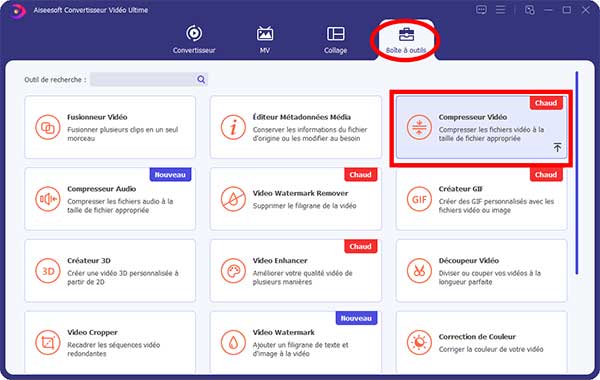 Choisir Compresseur Vidéo
Choisir Compresseur Vidéo
Étape 2 Régler les paramètres et lancer la compression
Par défaut, l'outil vous propose la meilleur compromis de compression pour réduire la taille de la vidéo MP4 sans altérer sa qualité. Si besoin vous pouvez choisir une compression plus forte en ajustant le curseur de "Taille".
Bouger le curseur va faire bouger en proportion les autres paramètres, notamment de débit. Vous pouvez aussi vous-même intervenir sur les paramètres de format, résolution et débit.
Quand la taille vous convient, cliquez sur le bouton Compresser pour créer le nouveau fichier vidéo.
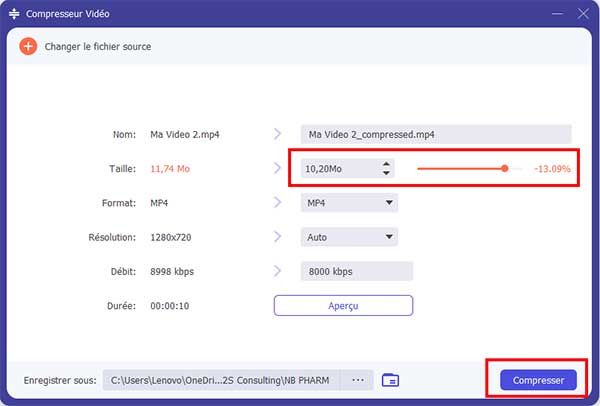 Ajuster les paramètres de compression et compresser
Ajuster les paramètres de compression et compresser
Partie 3. Quel service en ligne choisir pour compresser une vidéo mp4
On peut aussi réduire la taille d'une vidéo MP4 en ligne. Beaucoup de ces sites sont payants ou rajoutent un filigrane publicitaire, mais pas celui d'Aiseesoft Compresseur Vidéo Gratuit en Ligne. Ce service web ne limite pas le nombre ou la taille des fichiers. La compression se passe dans le navigateur et non pas sur un serveur distant, ce qui fait que le processus est très rapide.
Étape 1 Ouvrir Aiseesoft Compresseur Vidéo Gratuit en ligne et ajouter la vidéo
Rendez-vous sur le site d'Aiseesoft Compresseur Vidéo Gratuit en Ligne et importez le ficher à l'aide du bouton Ajouter Fichier(s) à Compresser.
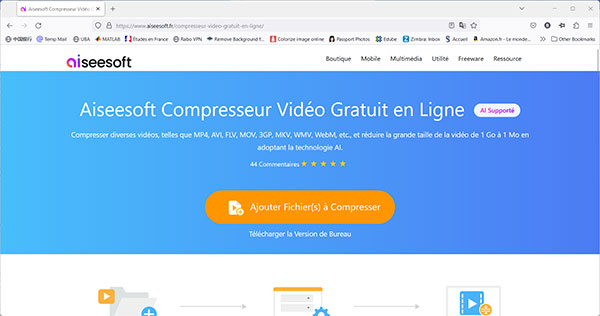 Aiseesoft Compresseur Vidéo Gratuit en Ligne
Aiseesoft Compresseur Vidéo Gratuit en Ligne
Étape 2 Ajuster les paramètres et procéder à la compression
Le site calcule pour vous le meilleur compromis pour compresser la vidéo en gardant une bonne qualité. Mais vous pouvez imposer une compression différente au moyen du curseur de "Taille" et aussi changer les paramètres de format, de résolution et de débit.
Lancez le processus en cliquant sur le bouton Compresser. Une boîte de dialogue va vous demander de spécifier le dossier de sauvegarde et la compression commencera automatiquement juste après.
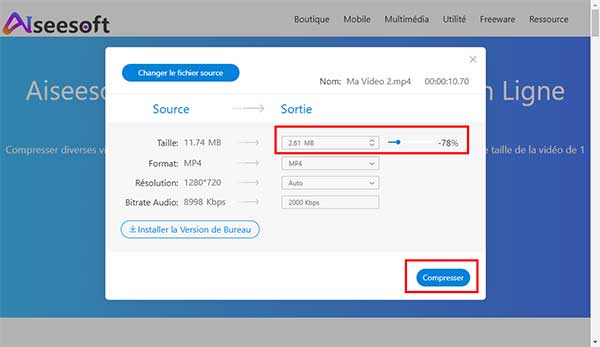 Ajuster les paramètres et procéder à la compression
Ajuster les paramètres et procéder à la compression
Conclusion
Comme tous les fichiers vidéo, les fichiers MP4 ont tendance à être assez gros. Beaucoup d'ingénieurs travaillent à trouver des stratégies pour réduire l'espace occupé par ces données sans en altérer la qualité, en tirant profit à la fois de la puissance de calcul des processeurs les plus récents et des caractéristiques de l'œil et de l'oreille humaine pour compresser et élaguer des données sans nuire à la qualité du rendu final.
Pour profiter de ces avancées, vous pouvez notamment tester les solutions d'Aiseesoft gratuitement, et ainsi économiser beaucoup d'espace disque.
Que pensez-vous de cet article ?
Note : 4,7 / 5 (basé sur 95 votes)
 Rejoignez la discussion et partagez votre voix ici
Rejoignez la discussion et partagez votre voix ici




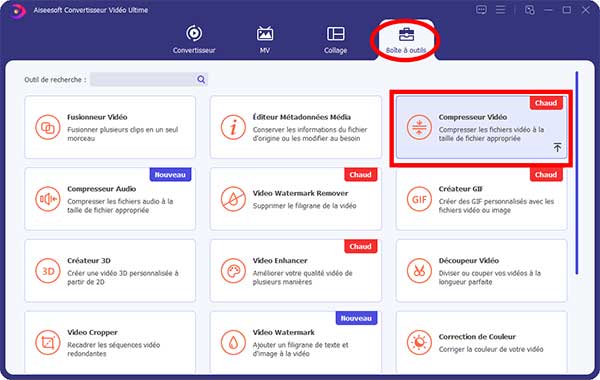
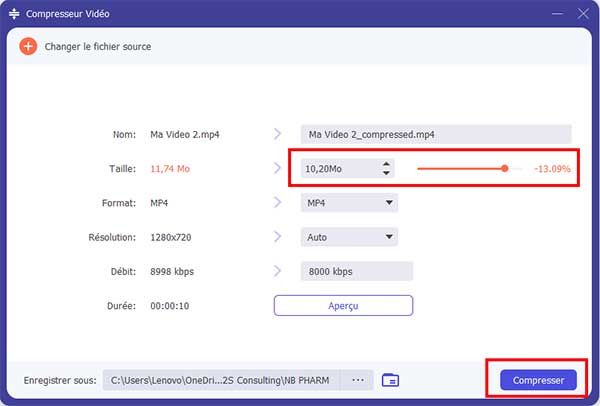
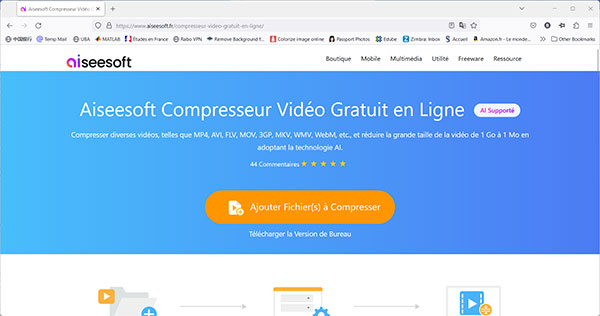
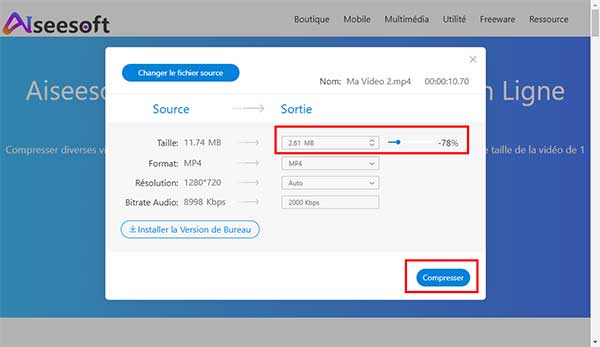
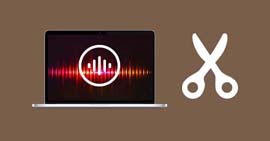 Découpeurs audio
Découpeurs audio Rogner une vidéo sur Adobe Premiere Pro
Rogner une vidéo sur Adobe Premiere Pro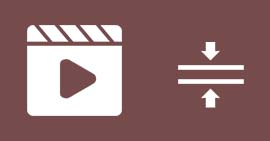 Compresser une vidéo en ligne
Compresser une vidéo en ligne
